Avez-vous déjà été en colère parce que votre smartphone ne vous a pas averti de quelque chose d'important ? Eh bien rassurez-vous, cela ne vous arrivera plus. Les problèmes de notification Android touchent tous les types de mobiles, quelle que soit leur marque. Pour cette même raison, aujourd'hui nous allons vous expliquer une astuce pour les notifications mobiles Samsung que vous allez sûrement adorer.
Parfois, ignorer une notification peut créer un problème personnel ou professionnel pour vous. Cependant, l'astuce que nous vous expliquerons plus bas pour les smartphones de la marque Samsung vous en détournera une fois pour toutes. Pouquoi? Parce que vous pouvez profitez du flash de l'appareil photo ou de l'écran de votre téléphone portable pour vous alerter de toute notification entrante.

La meilleure astuce pour vos notifications Samsung
Comment activer le flash pour les notifications de votre Samsung
Lorsque vous activerez cette astuce sur votre mobile, vous pourrez découvrez tout avertissement même si vous avez votre smartphone face vers le bas et silencieux. Lorsque vous recevez un message de WhatsApp, Telegram ou une alerte de votre calendrier, vous verrez l'écran clignoter, l'appareil photo clignoter ou les deux en même temps. Voulez-vous le faire une fois pour toutes ? Suivez ensuite les étapes que nous expliquerons ci-dessous.
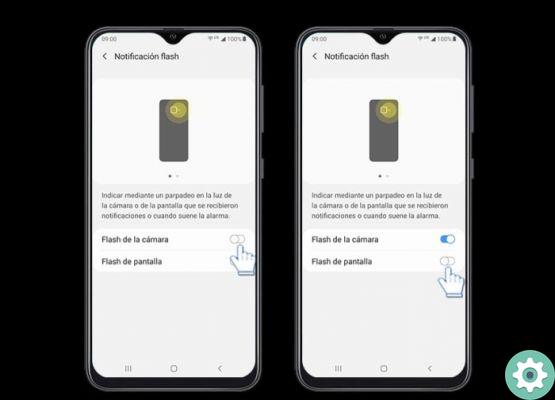
Voici comment les notifications flash sont configurées sur Samsung
- Entra nelle réglages de votre portable.
- Faites défiler vers le bas jusqu'à ce que vous trouviez la section accessibilità.
- Lorsque vous êtes à l'intérieur, sélectionnez Paramètres avancés.
- sélectionner Notification flash parmi toutes les options disponibles.
C'est fait! À ce stade, vous aurez la possibilité d'activer le flash de l'appareil photo en tant qu'alerte de notification de votre Samsung, d'activer le flash de l'écran ou les deux en même temps. Ce que vous devez garder à l'esprit, c'est que plus le flash est utilisé, plus la batterie de votre mobile est consommée. Il convient également de noter que l'astuce fonctionne même si les notifications ont été retardées.
Comment activer la LED de notification sur un mobile Samsung

Voici à quoi ressemble le voyant de notification sur un Samsung
Votre Samsung est-il équipé de voyants de notification ? Eh bien, vous pouvez également le configurer pour vous informer de toutes les notifications. Bien que cela ne fasse pas grand-chose si vous avez votre téléphone portable face vers le bas, dans toutes les autres occasions, il est très utile. Si vous souhaitez appliquer cette astuce, procédez comme suit.
- Ouvrir la rubrique réglages sur votre portable.
- Tocca notifications.
- Activer l'option Indicateur LED.
Tu l'as déjà fait? Ainsi, chaque fois que vous recevez une nouvelle alerte sur votre mobile, la LED sur l'écran s'allumera de différentes couleurs pour vous alerter. Avez-vous compris? Le processus est beaucoup plus simple que vous ne l'imaginiez probablement.
D'autre part, nous vous invitons à voir ces 5 paramètres secrets pour votre mobile Samsung qu'il vous faut activer dès maintenant pour tirer le meilleur parti de votre smartphone. Consultez également ce tutoriel pour utiliser le trou de l'écran du Samsung Galaxy Note10 comme voyant de notification. Devenez un expert Samsung !


























